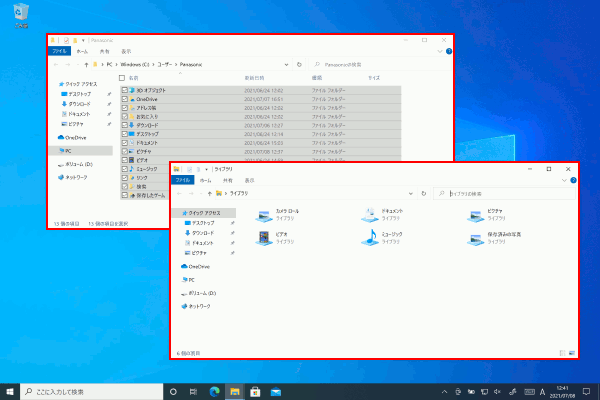ここから本文です。
バックアップしたファイルを復元する
バックアップしたファイルを復元する方法
バックアップしたファイルを元に復元する方法を説明します。
※ファイル履歴のバックアップをしているUSBメモリや外付ハードディスクなどを接続してから下記の作業を行ってください。
-
[設定]を表示します。
・デスクトップ モードの場合は、画面左下の (スタートボタン)をクリックし、
(スタートボタン)をクリックし、 (設定)をクリックします。
(設定)をクリックします。
・タブレット モードの場合は、 (設定)をクリックします。
(設定)をクリックします。 -
[更新とセキュリティ]をクリックします。
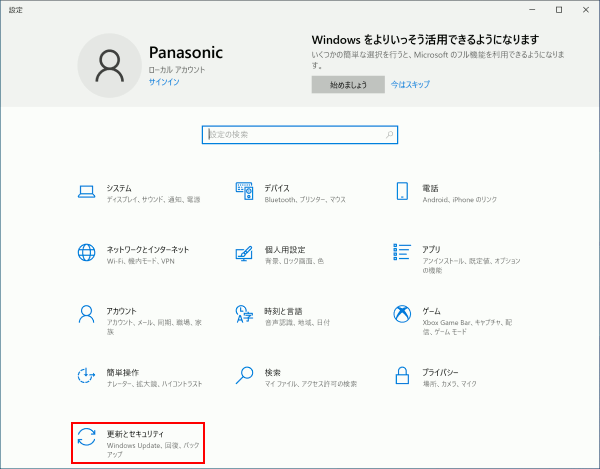
-
[バックアップ]をクリックし、[その他のオプション]をクリックします。
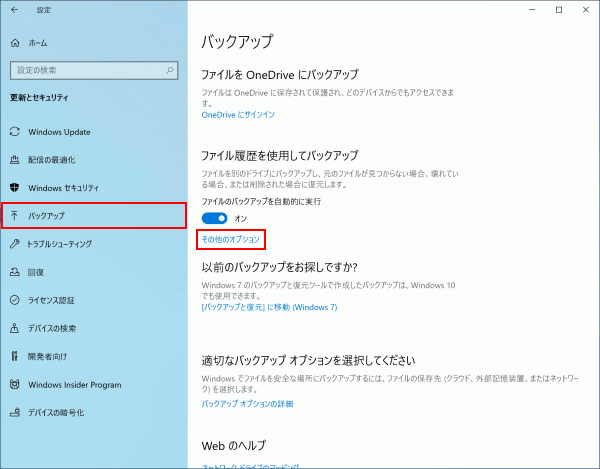
-
スクロールバーを下に移動し、[現在のバックアップからファイルを復元]をクリックします。
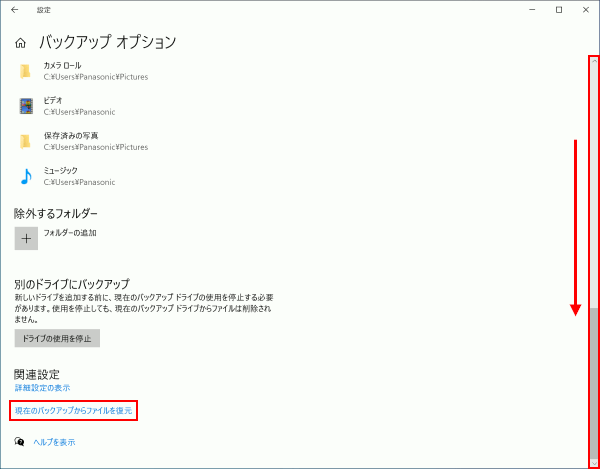
-
復元したい日時を
 で選択して、
で選択して、 (復元ボタン)をクリックします。
(復元ボタン)をクリックします。
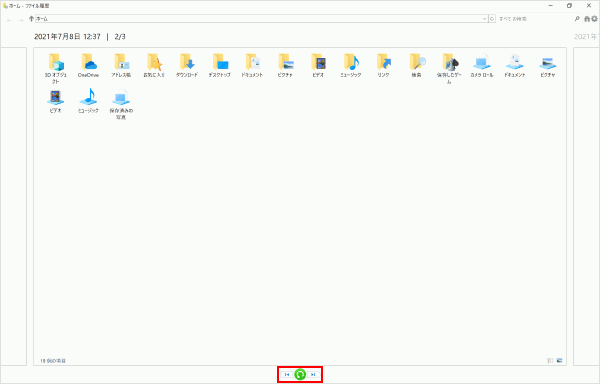
-
同じ名前のファイルに対して上書きするかどうかを選択します。
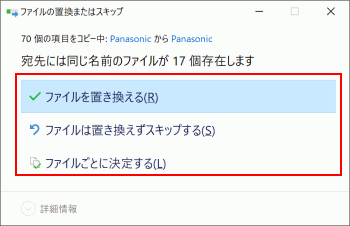
-
ファイルが復元されます。
ユーザー フォルダーとライブラリ フォルダーの画面が開きますので、復元内容を確認してください。